BodyPaint 3D는 3D 모델에 대한 소재를 생성하고 편집하는 데 큰 유연성을 제공합니다. 당신은 종종 소재를 복제하고 이를 다양한 객체 부분에 맞추는 필요성에 직면하게 됩니다. 하지만 주의하세요! 당신이 피해야 할 함정이 있습니다. 이를 피하면 좌절감을 줄이고 효율적으로 작업할 수 있습니다. 이 가이드에서는 BodyPaint 3D에서 소재를 복제하고 조정하는 방법을 단계별로 알려줍니다. 무엇인가가 작동하지 않는 이유를 알아내지 않고도 가능하게 합니다.
주요 통찰력
- BodyPaint 3D에서 소재를 복제하려면 소재의 구조에 대한 이해가 필요합니다.
- 복제된 소재에서 레이어를 삭제하면 원래 소재에 예기치 않은 변경이 발생할 수 있습니다.
- 컬러 롭퍼를 사용하면 정확한 색상을 취득하는 효과적인 방법입니다.
- UV 작업 시 원하는 결과를 얻기 위해서는 사전에 UV를 설정하는 것이 중요합니다.
단계별 안내
단계 1: 소재 선택 및 복제
먼저 객체 보기 창에서 조정할 소재를 선택하세요. Command C 및 Command V(또는 Ctrl C 및 Ctrl V)의 단축키로 간단한 복제 작업을 수행할 수 있습니다. 기존 소재를 통해 기본 사항과 색상을 보존하는 것이 좋습니다.

단계 2: 소재 편집 및 레이어 삭제
복제된 소재를 열고 포함된 레이어를 확인하세요. 특정 레이어를 삭제하면 원래 소재에도 영향을 미친다는 것을 알게 될 것입니다. 이를 피하기 위해 먼저 확산 레이어와 색상 채널의 텍스처를 삭제해야 합니다. 이 단계는 새로운 소재에 원치 않는 요소가 나타나지 않도록 보장하는 데 중요합니다.

단계 3: 컬러 롭퍼 사용
원래 소재의 정확한 색상을 가져오려면 컬러 롭퍼를 사용하세요. BodyPaint 3D 페인트 모드로 이동하고 올바른 소재와 색상 채널이 선택되어 있는지 확인하세요. 컬러 롭퍼를 사용하면 수동으로 색상을 조정할 필요 없이 정확하게 색상을 가져올 수 있습니다. 이는 오류를 피하는 데 큰 장점입니다.
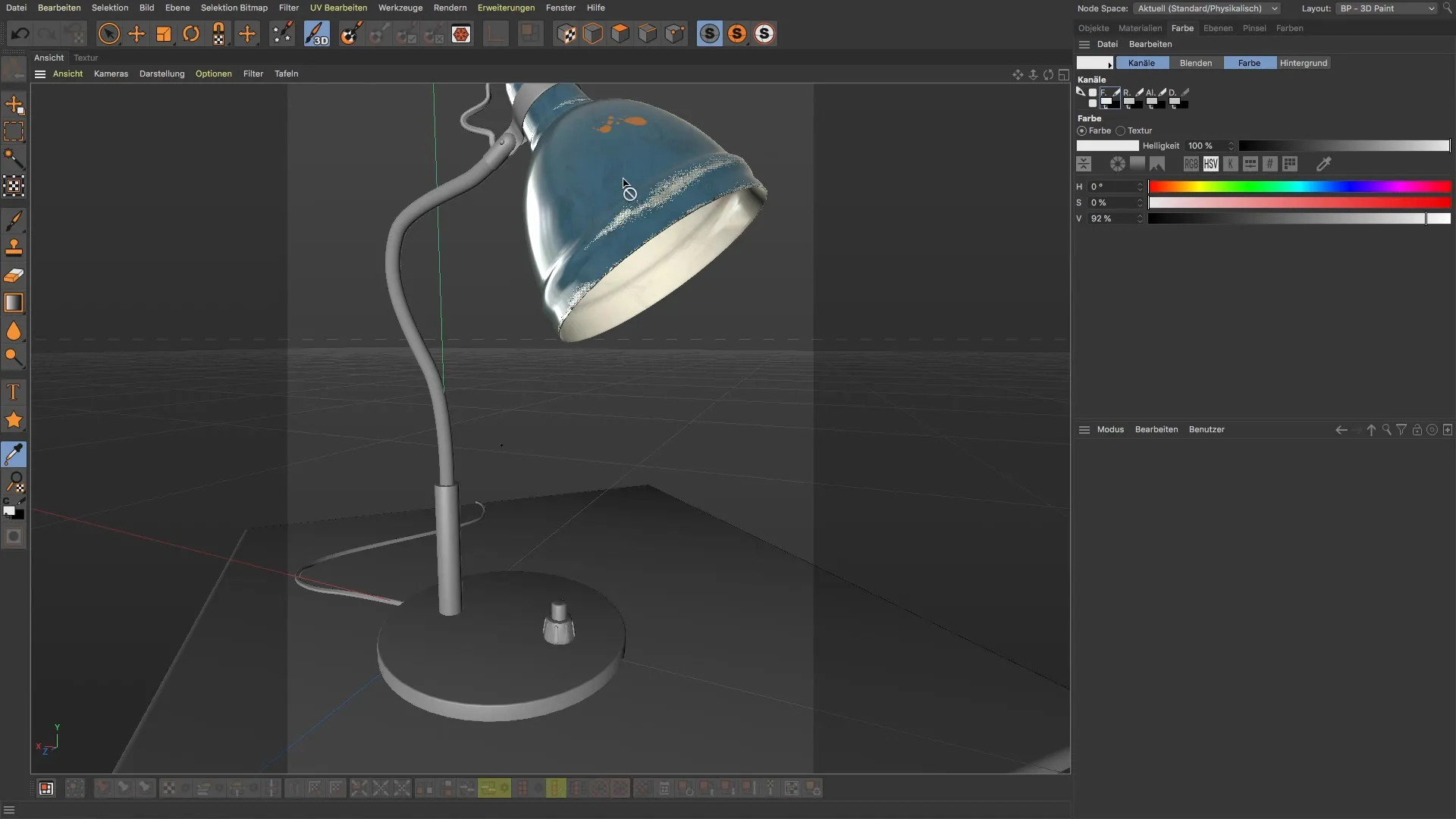
단계 4: 새 텍스처 만들기
색상을 성공적으로 가져온 후, 복제본에 대한 새로운 텍스처를 만드세요. 이는 삭제된 레이어의 잔여물이 텍스처에 남지 않도록 보장하기 위해 필요합니다. 전경 색상이 올바르게 설정되어 있는지 확인하세요. 이전에 선택한 색상을 포함해야 일관된 외관을 얻을 수 있습니다.
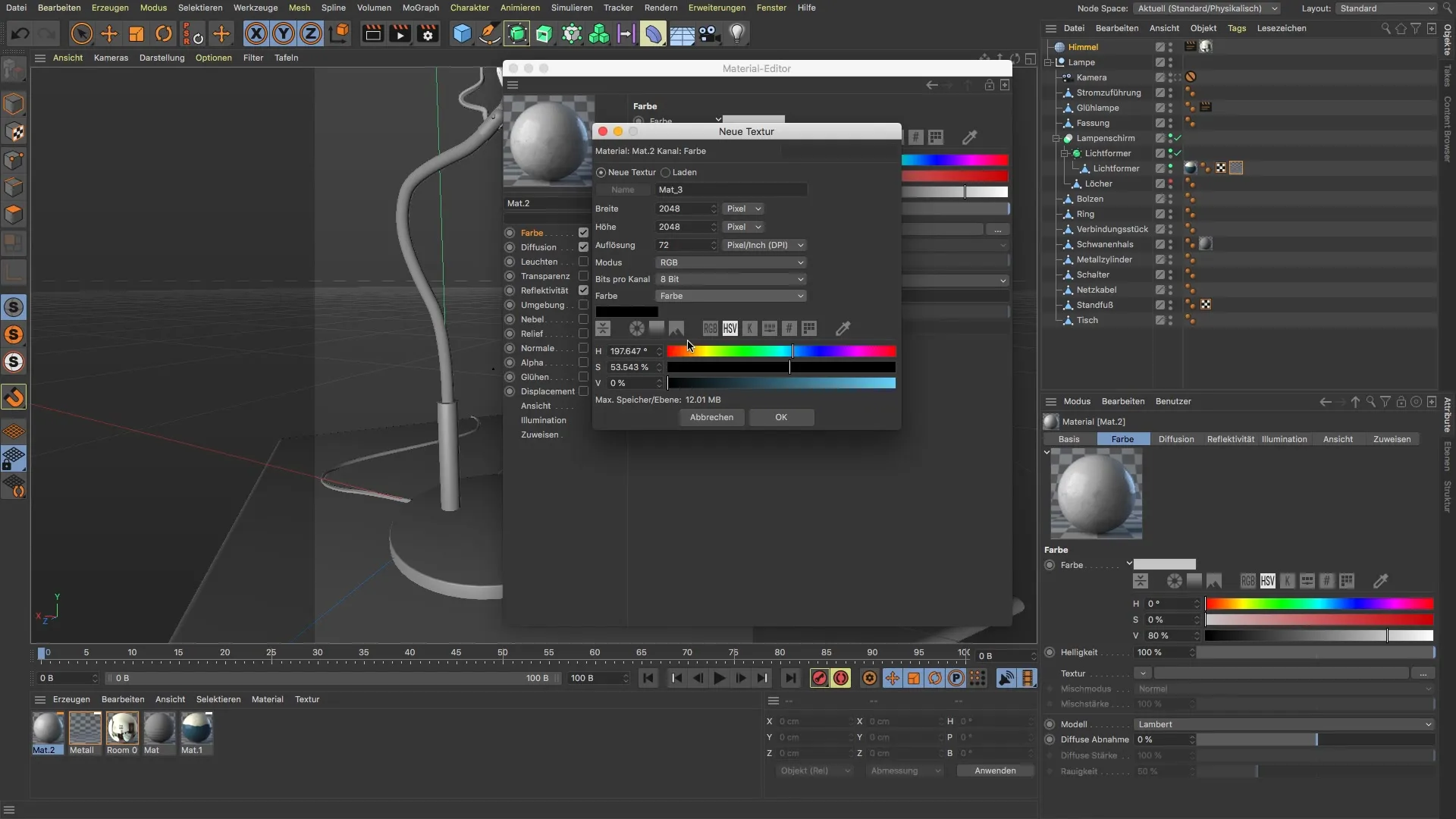
단계 5: 확산 채널 및 색상 채널 텍스처 고려하기
새 색상 텍스처 외에도 확산 채널의 텍스처도 확인하는 것이 중요합니다. 불필요한 기본 텍스처를 제거하고 오직 당신이 만든 텍스처만 사용되도록 하세요. 이는 조화로운 외관을 보장하고 초기로 설정된 텍스처로 인해 발생할 수 있는 문제를 피합니다.
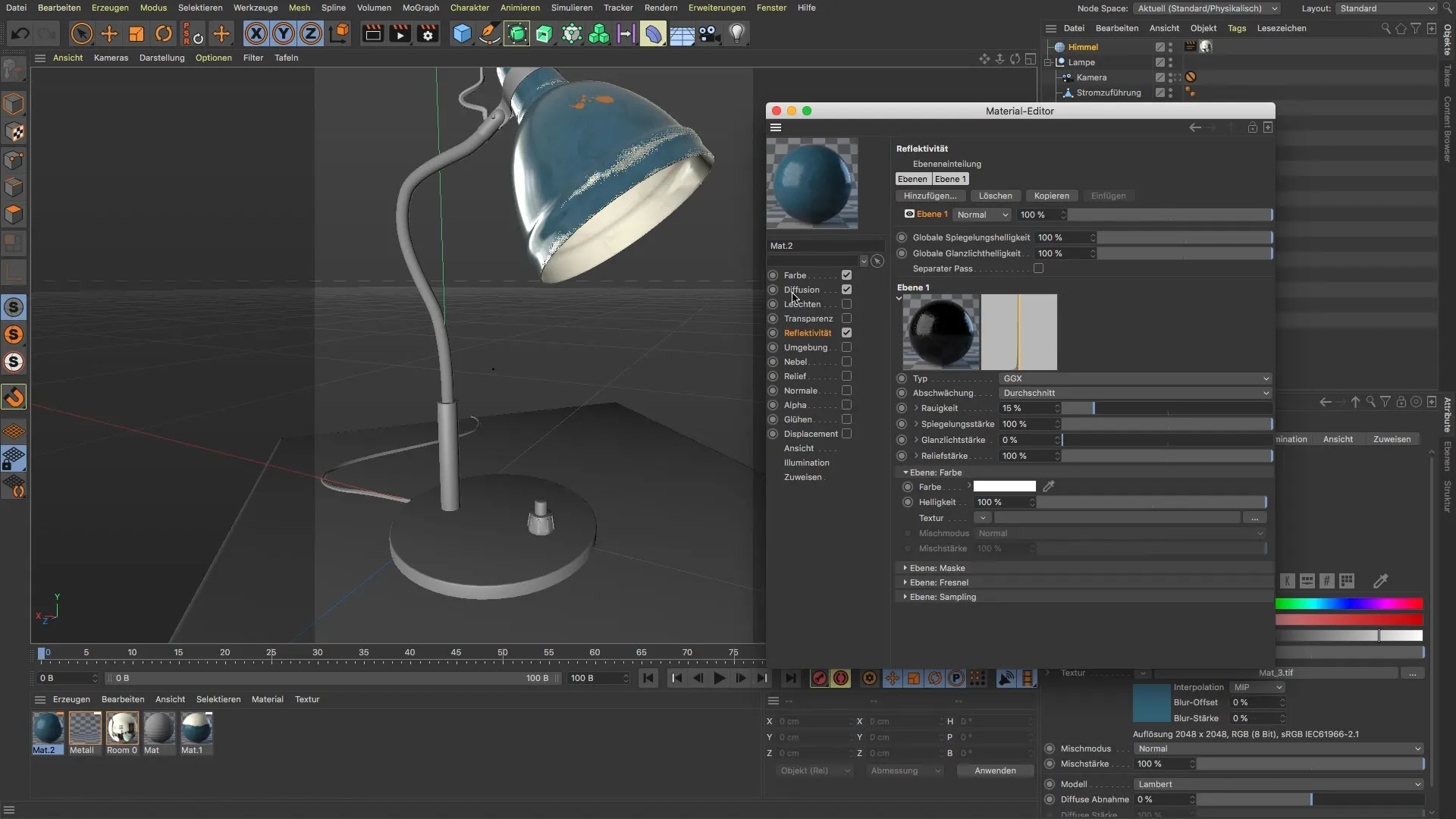
단계 6: 소재 올바르게 지정하기
이제 편집된 소재를 객체에 지정할 시간입니다. 객체의 UV가 이미 올바르게 펼쳐져 있는지 확인하세요. 잘못된 UV 편집은 예기치 않은 결과를 초래할 수 있으므로 모든 UV 정보가 올바른지 확인하는 것이 중요합니다.
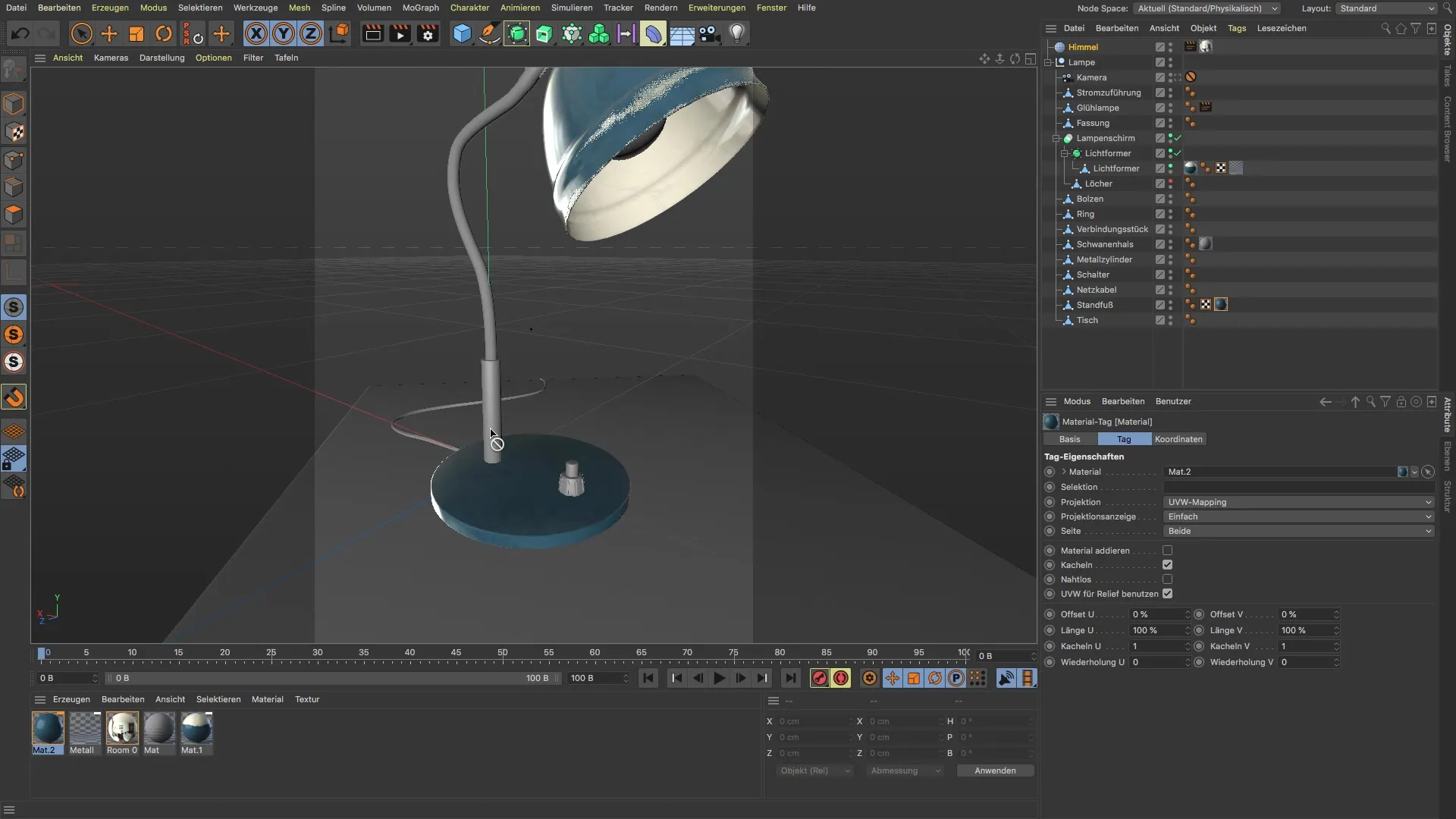
단계 7: 세부 조정하기
부드러운 엣지나 다양한 음영 등 인상적인 디테일을 만들고 싶다면 모델의 표면으로 돌아가 이 특성을 추가하세요. 원하는 모양을 얻기 위해 다양한 셰이더와 효과로 실험해 보세요. 디스플레이 메뉴에서 최종 렌더링에서 보일 셰이더를 선택할 수 있습니다.
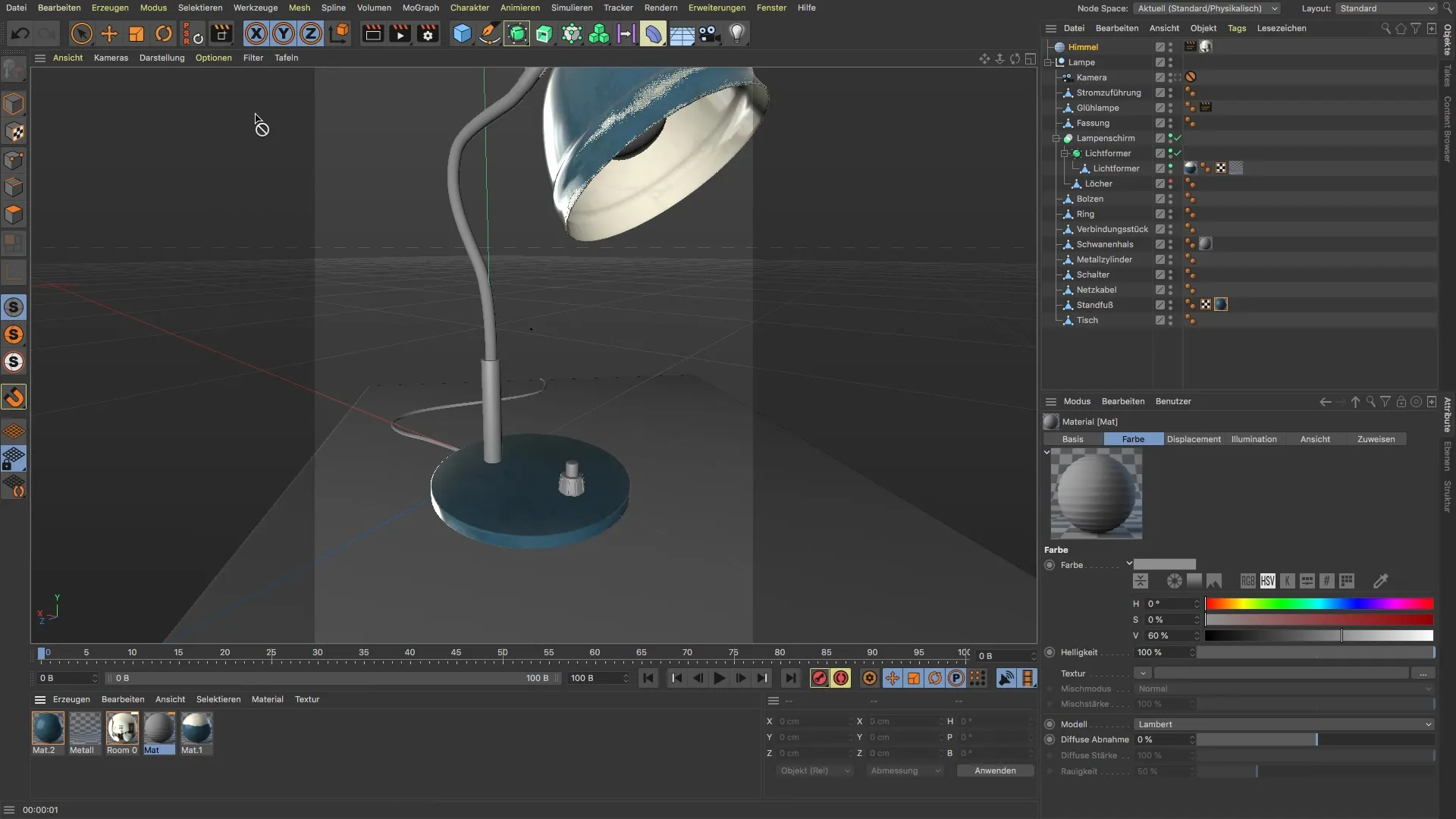
단계 8: PBR 소재에 대한 템플릿 만들기
궁금하다면, 당신이 만든 소재를 실제 PBR 소재로 변환할 수 있습니다. 이 기술은 특히 흥미롭고 더 현실적인 결과를 얻는 데 도움이 될 수 있습니다.

요약 – BodyPaint 3D: 소재 복제 및 조정
BodyPaint 3D에서 소재를 편집하면 많은 가능성을 열 수 있습니다. 소재를 올바르게 복제하고 조정하면 효율적으로 작업하고 원하지 않는 변경을 방지할 수 있습니다. 삭제, 색상 흡수 및 새로운 텍스처 및 셰이더 생성 단계를 참고하세요. 이렇게 하면 디자인을 명확하고 정밀하게 구현할 수 있습니다.
자주 묻는 질문
컬러 롭퍼란 무엇이며 어떻게 사용하나요?컬러 롭퍼는 BodyPaint 3D의 도구로, 소재의 정확한 색상을 흡수할 수 있도록 하며 수동으로 값을 입력할 필요가 없습니다.
복제된 소재에서 레이어를 삭제하면 문제가 발생할 수 있나요?네, 레이어를 삭제하면 원래 소재에도 변경이 발생할 수 있습니다. 따라서 항상 원하지 않는 레이어를 모두 삭제해야 합니다.
UV가 그렇게 중요한 이유는 무엇인가요?UV는 텍스처링 및 소재를 모델에 올바르게 매핑하는 데 매우 중요합니다. 소재를 할당하기 전에 UV를 올바르게 설정해야 합니다.
내 새로운 소재에서 텍스처가 올바르게 표시되도록 하려면 어떻게 해야 하나요?새 소재를 만들 때 이전 텍스처를 모두 제거하고 원하는 텍스처만 추가해야 합니다.


